Khi các bạn cài Word ra máy tính của bạn thì mặc định là bạn sẽ không viết được chữ tiếng việt. Chữ tiếng việt khác chữ tiếng anh ở các chữ như Ư, Ô, Ơ… hoặc các dấu huyền sắc hỏi ngã nặng. Vậy làm thế nào để ta có thể gõ được tiếng việt trong Word
TIPS học word hay:
Bài viết dưới đây sẽ hướng dẫn các bạn làm điều đó
Các bạn có thể download Unikey ở rất nhiều trang wed nếu máy tính bạn có mạng. Phương pháp rất đơn giản chỉ cần vào Google.com rồi gõ Unikey là bao nhiêu trang hiện ra để cho bạn lựa chọn

Bật Unikey bằng cách kích chuột vào chữ Start ở góc màn hình bên dưới bên trái
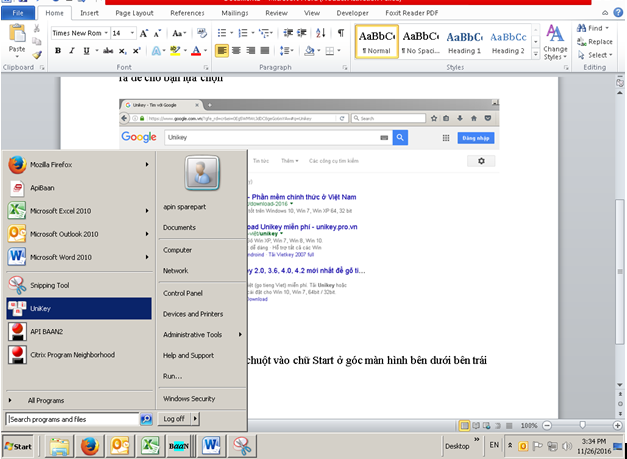
Sau khi bật Unikey sẽ xuất hiện giao diện cài đặt unikey như dưới đây

Ở đây mình sẽ không nói về cài đặt Unikey. Bạn chỉ cần kích vào ô mặc định là đủ dùng rồi
Sau khi bật unikey mà bạn vẫn chưa gõ được tiếng việt thì có khả năng unikey vẫn đang ở chế độ gõ tiếng anh. Chuyển chế độ gõ tiếng anh sang tiếng việt hoặc ngược lại bằng cách kích vào icon unikey ở góc màn hình bên phải gần đồng hồ số

Bạn chỉ cần nhớ cái bảng mình làm dưới đây là được. Gõ lâu dần bạn sẽ không cần phải nhìn vào bảng này mà vẫn có thể viết trôi chảy. Khi ấy nó đã thành phản xạ rồi đấy

Mình giải thích thêm là khi bạn gõ 2 chữ oo thì Word sẽ hiện lên thành 1 chữ Ô. Tương tự như vậy theo cái bảng bên trên là được
Còn các dấu thì bạn gõ các ký tự j,f,s,x,r vào cuối mỗi từ để tạo dấu cho nó. Ví dụ khi mình muốn viết chữ “Trần” thì mình sẽ thao tác thế này “Traanf”
Thật dễ phải không các bạn
CHÚC THÀNH CÔNG

Để có thể soạn thảo văn bản như word excel trên máy tính thì mọi người

Sau khi cài đặt song bộ cài office thì phần mềm word hay excel sẽ không hiển thị

Xoay ngang toàn bộ trang trong word thì chắc các bạn đã biết, nhưng xoay ngang 1 trang

Để tiết kiểm giấy mà vẫn phục vụ được công việc chúng ta có thể in nhiều

Làm sao để đọc được file word 2010 trên phiên bản word 2003? Đơn giản là chúng

Chọn khổ giấy trong word rất quan trọng khi chúng ta soạn thảo văn bản, ở bài viết này

Hiển tại có khá nhiều khổ giấy như A4, A5, A0, A3, A2, A1, vậy kích thước của khổ

Các bạn làm văn phòng có thể cắt ảnh trong word để phục vụ công việc

Trong bài viết này mình xin hướng dẫn các bạn cách vẽ sơ đồ trong word